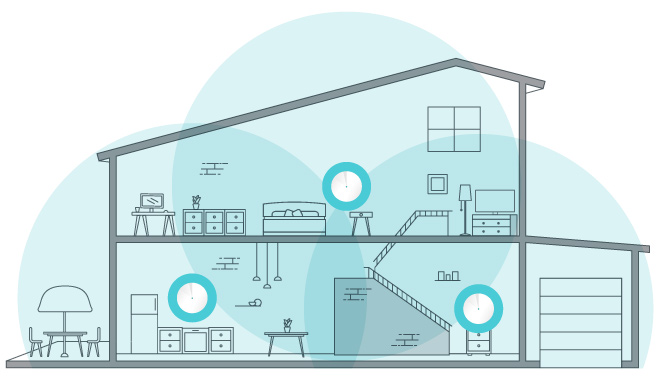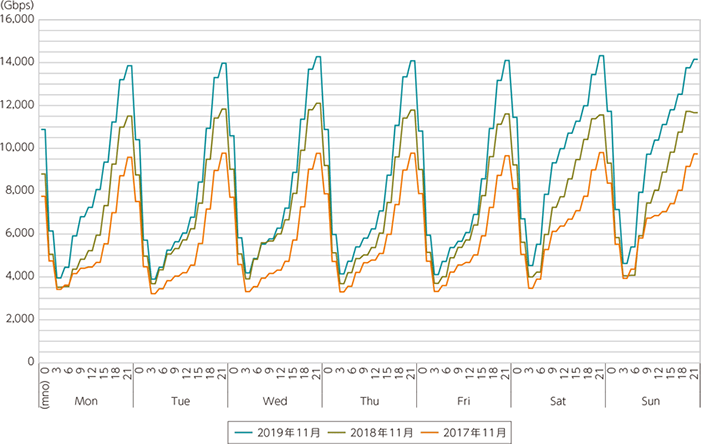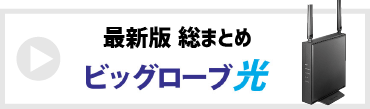世界最大手のソフトウェア会社であるマイクロソフトが運営するMicrosoft Teams(マイクロソフト チームズ)
テレワークやオンライン授業などで利用しているという人も多いのではないでしょうか?
しかし、誰でも無料で利用することができる便利なツールである一方で、
- 映像が重い…。
- カクカク動いたり、止まったりする。
- Web会議がスムーズに進まない。
といった悩みを抱えている人が多いのも事実です。
当ページではMicrosoft Teamsを利用する人が「重い・遅い・止まる」と感じる原因とその対策をわかりやすく解説していきます。
順番に読み進めていくことで自分に合った対策が見つかり、Microsoft Teamsが快適に利用できるようになるでしょう。
ドコモ光
【当サイト限定】
最大51,000円キャッシュバック
+工事費無料キャンペーン中!
通常最大30,000円キャッシュバックのところ【一番お得な特典ではオプション不要で最大51,000円キャッシュバック】が貰える!
Microsoft Teamsが重い・遅いと感じる7つの原因と対策
Microsoft Teamsを利用しているときに、「重い・遅い」と感じた場合は以下7つの原因が影響していると考えられます。
- WiFiが不安定になっている
- 通信制限にかかっている
- 複数人で同時にネット利用している
- 回線が混雑する時間帯に利用している
- メモリ不足になっている
- 端末のスペック不足
- 通信障害が発生している
原因に合わせた対策も順番に解説していきますので一緒に確認していきましょう。
原因1.WiFiが不安定になっている
Microsoft Teamsを利用している端末のWiFiマークが以下のように減っていませんか?
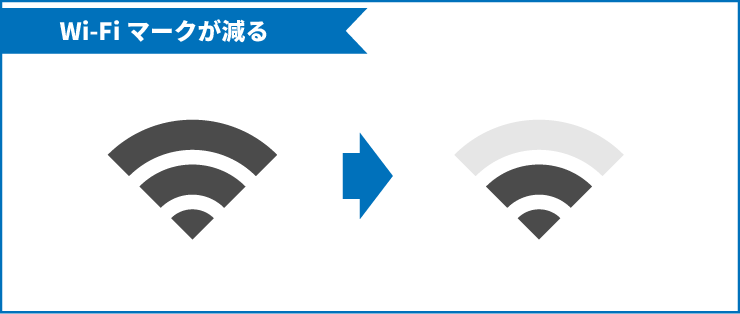
WiFiマークが減ってる状態は、インターネット接続が不安定になっていることを表しています。
なお、WiFiマークが減りやすい具体的な状況は以下の通りです。
- 電波の通り道に障害物(部屋のドアや壁)がある。
- 他の電波(電子レンジやBluetoothなど)が干渉している。
- 機器を設置している場所が悪い。
└ 例)部屋の隅、床、棚の中、水槽や花瓶の近くなど
WiFiが安定した状態を保つことができるように、対策を確認していきましょう。
【対策1】WiFiルーターの設置場所を変更する。

安定したWiFiを利用する最も手っ取り早い方法はWiFiルーターの近くに行くことです。
とはいえ、WiFiルーターの近くでインターネット(Teams)を利用できない場合もありますよね。
その場合は、WiFiルーターの設置場所を見通しが良い高めの位置(地上から1~2mの高さ)に変更することでWiFiが安定しやすくなります。
一方で、部屋の隅や床に設置すると壁などの障害物に電波がぶつかって、電波の一部しか利用できなくなるため注意しましょう。
【対策2】メッシュWiFiを使う。
Wi-Fiルーターの設置場所を変更しても、改善されなかった場合はメッシュWiFiを利用してみましょう。
メッシュWiFiは大元のWiFiルーターとは別に複数台のサテライトルーター(専用の中継器)を設置して利用します。
参照元:TP-Link|メッシュWiFiとは?
サテライトルーターは大元のWiFiルーターのコピーのようなものです。
つまり、Teamsを利用する部屋にサテライトルーターを設置すれば、大元のWiFiルーターから離れた位置でも安定したWiFiを利用することができるのです。
実際に、メッシュWiFiの利用で快適になった人の声もありました。
JCOMのネット環境。寝室での在宅仕事でTeamsのビデオ会議になるとパフォーマンス悪くて私だけ映像切ったりしてたんだけど。昨日メッシュWi-Fi設置してもらったら速い、快適!
— Miki (@love_aqualium) July 26, 2020
これは明日からの仕事環境、期待出来そうだわ。
ちなみに、筆者の自宅でも上記で紹介したメッシュWiFi(TP-Link)を利用しています。
Wi-Fiルーター1台の頃はネットを利用する場所によって、WiFiが不安定になることもありましたが、今では家中(3LDK / 鉄筋)で安定した通信が可能となっています^^
【対策3】可能であれば有線接続をする。
無線接続(WiFi)は便利な反面、電波干渉などの影響を受けやすく、通信が不安定になりやすいという欠点があります。
一方で、有線接続はLANケーブルをPCに繋いでインターネットを利用するため、外部からの影響はほとんど受けません。
ですので、可能であれば有線接続の利用を検討するのが望ましいでしょう。
大事なWeb会議やオンライン授業でMicrosoft Teamsを利用するなら有線接続の方が安心です。
SlackやTeamsの音声が断続的に途切れていたのを有線接続にして解消できた。。これで一安心。
— りま 👩🏻🔬 (@_rmrkr_) June 26, 2020
【補足】モバイル回線向け|WiFiが不安定になったときの対策
自宅でポケット型WiFiやホームルーターを契約して利用している人は窓のある部屋(窓際)に機器を設置することでWiFiが安定しやすくなります。
なぜなら、窓際に置くことで基地局から飛んでくるWiFiの電波をキャッチしやすくなるからです。
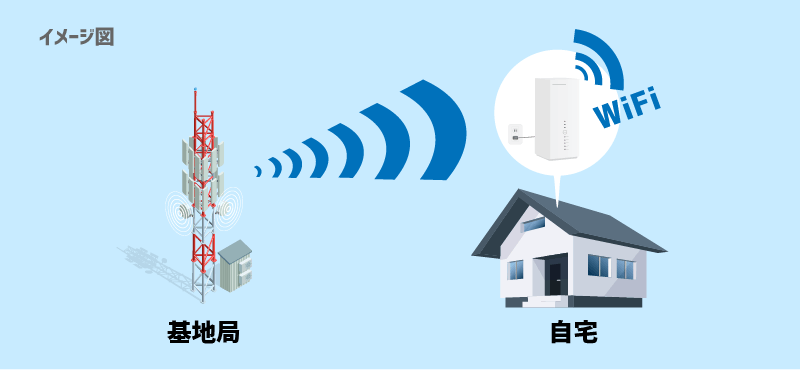
ちなみに、窓の外に建物があると電波を遮ってしまうため、できるだけ障害物がない窓際を選ぶと電波が入りやすくなります。
【1】原因と対策まとめ
原因1.
└ WiFiが不安定になっている。
原因2.通信制限にかかっている
Teamsを利用しているスマホやポケット型WiFiが通信制限になっていませんか?
通信制限にかかっていると、最大速度が128Kbpsもしくは1Mbpsの低速になるため、Teamsの利用に支障が出る可能性が極めて高くなります。
なぜなら、Teamsでビデオ通話をするには500Kbps~2Mbpsの速度は必要だからです。
| 用途 | 帯域 (通信速度) |
|---|---|
| ビデオ通話 | 500Kbps~1.5Mbps |
| グループ ビデオ通話 | 1~2Mbps (上り:500Kbps~1Mbps) |
【対策】無制限で使える回線を契約する。
まず、通信制限になると、「制限解除まで待つ」もしくは「データ容量のチャージ(スマホのみ)」といった2つの解決策があります。
ですが、制限解除は翌月まで待つ必要があり、データ容量のチャージは1GB約1,000円の料金が発生してしまいます。
そのため、できれば光回線の利用をおすすめします。
光回線はいつでも使い放題でインターネットが利用できるので、通信制限を気にする必要はありません。
【2】原因と対策まとめ
原因2.
└ 通信制限にかかっている。
原因3.複数人で同時にネット利用している
家族や同僚と、同じ時間に同じインターネット回線を利用していませんか?
例えば、
といった状況でインターネットを利用していると、1回線にアクセスが集中して、回線速度が低下しやすくなります。
ちなみに、同じインターネットを利用する人数が少ない場合でも、大容量の通信をしている人がいたら混雑しやすくなります。
※ 具体的には、あなたがTeamsでビデオ通話をしている最中に、
といった人がいると、Teamsの映像が重くなったり、通信が途切れたりすることがあるのです。
【対策1】QoS設定をする。
QoS設定とは、同じネットワークを利用する人が公平にネット通信を行えるように、使える帯域を設定したり、特定の通信を優先させたりする設定のことです。
例えば、「Aさんの通信を優先する」と設定できたり、「Aさんは〇Mbpsまで、Bさんは〇Mbpsまで」という制限ができます。
QoS設定の方法はお使いのルーターによって異なるので、ここでの解説は割愛させていただきます。
なお、会社でインターネットを利用している人はネットワーク担当に尋ねてみると良いでしょう。
【対策2】混雑していない回線に接続する。
もし、別のネット回線がある場合は接続を切り替えてみるのも方法の1つです。
例えば、
といった対策を取ることで回線の混雑を避けることができます。
【対策3】最大速度が速い回線を利用する。
そもそも、最大速度が速い回線を利用することができていれば、複数人で同時にインターネットを利用しても速度は低下しにくいです。
※最大速度が速い回線については次に解説する原因4の【対策2】で解説します。
【3】原因と対策まとめ
原因3.
└ 複数人でインターネットを同時利用している。
原因4.回線が混雑する時間帯に利用している
Microsoft Teamsを夕方から夜の時間帯に利用していませんか?
夕方から夜の時間帯はインターネットの利用者が増えるため、回線が混雑しやすく、通信速度が落ちる傾向にあります。
なお、総務省のデータによると、ネット契約者のインターネット利用量は朝の時間帯から夕方にかけて徐々に増えて、21~23時の時間帯にピークを迎えることがわかっています。
ISP9社のブロードバンド契約者の時間帯別ダウンロードトラヒックの一週間の推移をみると、ピークの時間帯はいずれの曜日も21時から23時にある。また、土曜日、日曜日は日中時間帯の利用も多い。
参考元:総務省|時間帯別トラヒックの推移
つまり、ピークを迎える前の夕方18時辺りから23時までの時間帯はTeamsの利用に支障がでる可能性が高くなります。
【対策1】可能であれば混雑しやすい時間帯を避ける。
総務省のデータからも分かる通り、インターネットの利用者は18時頃から急に増えてきます。
ISP9社のブロードバンド契約者の時間帯別ダウンロードトラヒックの一週間の推移をみると、ピークの時間帯はいずれの曜日も21時から23時にある。また、土曜日、日曜日は日中時間帯の利用も多い。
参考元:総務省|時間帯別トラヒックの推移
ですので、大切な用事は可能であれば午前~17時頃の時間帯に利用することが望ましいでしょう。
【対策2】最大速度が速い回線を利用する。
Microsoft Teamsのビデオ通話で必要な速度はおおよそ2Mbpsほどです。
| 用途 | 帯域 (通信速度) |
|---|---|
| 音声通話 | 30Kbps |
| 音声通話 +画面共有 | 130Kbps |
| ビデオ通話 | 500Kbps ~1.5Mbps |
| グループ ビデオ通話 | 1~2Mbps (上り:500Kbps~1Mbps) |
そして、各回線の最大速度は以下の通りです。
| 回線の種類 | サービス例 | 下り速度 (最大) | 上り速度 (最大) |
|---|---|---|---|
| 光回線 | ・ドコモ光 ・ソフトバンク光 ・auひかり…など | 1Gbps~ (1000Mbps) | |
| ケーブルテレビ回線 | J:COM | ~320Mbps | ~10Mbps |
| 無料インターネット (LAN配線方式) | D.U-NET | 100Mbps~ | |
| ホームルーター | home5G | 4.2Gbps | 218Mbps |
| WiMAX+5G | 4.2Gbps | 286Mbps | |
| SoftBank Air | 2.1Gbps | 非公開 | |
| ポケット型WiFi | WiMAX+5G | 3.9Gbps | 183Mbps |
一見、どの回線でも十分快適にTeamsが利用できるように見えるかと思います。
しかし、最大速度はベストエフォート値と呼ばれており、あくまで目安の数値であることを忘れてはいけません。
たとえば、最大速度100Mbpsのケーブルテレビ回線であっても、混雑時間帯では実際に出る速度が2Mbps以下になることはよくあります。
そして、最大速度が低ければ低いほど、混雑の影響を受けやすくなります。
ふむふむ…。じゃあ、最大速度が速ければ混雑による影響は受けづらいの?
はい。そもそもの最大速度が速ければ、Teamsの利用に支障が出にくくなるでしょう。
混雑時間帯になると速度が遅くなるという人は、最大速度が速い光回線やホームルーターの利用を検討することをおすすめします。
【4】原因と対策まとめ
原因4.
└ 回線の混雑時にTeamsを利用している。
原因5.メモリ不足になっている
Microsoft Teamsを利用しながら、以下のように複数のソフトを同時に起動していませんか?
PCで複数のソフトを同時に起動すると、メモリが不足して重くなる可能性が高まります。
ちなみに公式によると、teamsを利用する際に必要とされるメモリは4GBとなっています。
ですので、メモリが4GB以下の人は特に注意が必要です。
一方で、メモリが8GBや16GBのように容量が多い場合でも、複数のソフトを長時間利用することでメモリが圧迫されている可能性はあります。
【対策1】不要なソフトは極力開かない。
可能であればTeamsの利用中は他のソフトを開かないようにしましょう。
そうすることで、メモリが無駄に圧迫されて動作が重くなるのを防ぐことができます。
また、パソコンの起動と同時に不要なソフトが自動で立ち上がっている場合もあります。
以下の手順で確認し、不要なソフトが自動で開かないよう設定しておきましょう。
起動時に自動で開くソフトを確認する方法
■ Windows10を利用中の人
「スタート(Windowsマーク)」⇒「設定」⇒「アプリ」⇒「スタートアップ」
■ Macを利用中の人
「Appleメニュー」⇒「システム環境設定」⇒「ユーザとグループ」⇒ ユーザを選ぶ ⇒「ログイン項目」
上記の順で進み、使っていないソフトは設定をオフ(削除)にしておきましょう。
【対策2】会議の前に再起動しておく。
不要なソフトを閉じても、改善されない場合は一度パソコンの再起動をおすすめします。
パソコンを再起動すると、メモリ内のデータがリセットされて動作が軽くなります。
再起動したらPCめっちゃ軽くなった(
— 謎垢 (@NAZOac) May 5, 2021
1週間位ぶりにPCを再起動した。動作が軽くなった^^;
— yudai (@not_you_die) April 28, 2021
【対策3※上級者向け】メモリを増設する。
可能であれば、メモリの増設を検討してみてください。
パソコンに搭載するメモリの容量が大きければ大きいほど、動作が圧迫することを防ぐことができます。
そのため、メモリの増設ができれば、複数のソフトを同時に起動していても重くなる可能性を減らせます。
ちなみに、Teamsを利用してる人の口コミを調査したところ、メモリの容量が、
といった声が多いことがわかりました。
4GBのメモリで重く感じている人の声
teams重いですよね😭外出用のPCがメモリ4Gなんですけも立ち上がると他がつかえなくなってしまうという😓
— ぽぽ丸 (@0FPCl8BQrdVphVT) January 27, 2021
teamsは結構重いですね・・・
— あきら(仮名)@江戸っ子 (@akira_56ne) January 27, 2021
弊社、surfaceがメモリ4GBだったりするのでTV会議始めると他の作業は辛いです・・・
8GB以上のメモリで快適に利用できている人の声
Win10入れておいてメモリ4GBは一般人から見ても明らかにゴミ
— たてい (@taty_grablu) March 22, 2021
体感こんな感じだと思うんだけど↓
8GBで普通に動く
16GBでteamsつけっぱでもストレスなく動く
会社PCのメモリが4GBのときは単独でももっさりしてましたが、16GBになってからTeamsと併用とかもできてメッチャ快適です✨
— ひぐま流IT道場@アプリ開発/ブログ/YouTube (@higuma_it_educ) May 2, 2021
ですので、もし利用中のPCでメモリの増設が可能ということであれば、4GB以上のメモリでTeamsの利用を試してみてください。
なお、ご利用中のパソコンでメモリを増設できるかどうかは以下の手順で確認することができます。
■ Windows10を利用中の人
「Ctrl」+「Shift」+「Esc」でタスクマネージャーを開く ⇒「パフォーマンス」 ⇒「メモリ」⇒「スロットの使用」
※例えば「2/4」のように4本あるスロットのうち2本しか埋まっていなかったら増設可能ということ。
■ Macを利用中の人
「Appleメニュー」⇒「このMacについて」⇒「メモリ」
※メモリの増設方法に関する解説はここでは割愛させていただきます。
原因6.端末のスペック不足
Microsoftによると、Teamsを利用するためには以下のような要件を満たすべきです。
| Windows | Mac | |
|---|---|---|
| コンピューター とプロセッサ | 最小 1.1 GHz 以上 2コア | インテル® Core Duo プロセッサー |
| メモリ | 4GB(RAM) | 4GB(RAM) |
| ハードディスク の空き容量 | 3.0GB | 1.5GB |
つまり、古い端末でTeamsを利用している人は要件を満たせずにスペック不足になっている可能性があります。
不安な人はご利用中のPCのスペックとMicrosoft Teams のハードウェア要件 を見比べて確認しておきましょう。
PCのスペックを確認する方法
■ Windows10を利用中の人
「スタート(Windowsマーク)」⇒「設定」⇒「システム」⇒「詳細情報」
※ハードディスクの空き容量は「設定」⇒「記憶域」で確認できます。
■ Macを利用中の人
「Appleメニュー」⇒「このMacについて」⇒「概要」
※ハードディスクの空き容量は「このMacについて」⇒「ストレージ」で確認できます。
原因7.通信障害が発生している
稀ではありますが、Microsoft Teams側で通信障害が発生して、サービスが利用できなくなっていることもあります。
実際に、2020年4月28日にアジア太平洋地域でMicrosoft Teamsの通信障害が発生しました。
MicrosoftTeamsに障害が起きてるっぽくて、客先の人と連絡が全く取れなくてワロタ
— hakase329 (@hakase329) April 28, 2020
メールか電話すればいいんだろうけど、別に急いでないから休み明けでもいいかな
teamsで障害発生の模様。
— イルテア@Pearl (@iltea_moe) April 28, 2020
テレワーク中のteams障害は困る・・・。
電話嫌いなんだよなぁ。
このタイミングでTeamsの障害発生か。。。
— レタジン (@retajin) April 28, 2020
困った
通信障害が起きた場合は、復旧するまで待つしか方法はありません…。
※ Microsoft Teamsで通信障害が起きているかどうかは以下のページで確認することができます。
⇛ Microsoft 365 Status(X:旧Twitter)
⇛ Microsoft 365 Service health status
どちらも英語表記ですが、通信障害が起きた場合は情報が掲載されます。
【要注意】Microsoft Teamsで使う通信量(データ容量)はこんなに多い!
1時間のビデオ通話で消費する通信量の目安は約675MB
つまり、2時間利用すると約1.3GBも消費する計算になります。
※ ビデオ通話を1.5Mbpsの帯域(通信速度)で1時間利用した場合の目安
また、実際にTeamsの利用で消費するデータ量の多さを感じている声も多く見られます。
WiMAXでteamsのオンライン飲み会はダメだわ。PC、5人、3.5hで8.5Gも消費ってどーゆーこと??先日はPC、4人、5hで8G消費。どっちにしろteamsで飲み会すると3日10G制限は一発アウトだわ…。teamsビデオはなんでこんなにデータ使うの??速度制限が夜だから仕事に支障はないけども…
— ジジロウ (@gwsdct017) May 22, 2020
3時間Teams繋ぎっぱなしで約1.5GBの通信量と、60%ほどの電池消費だった。次回から意識しとこ。
— パパセンセイ@Excelを眺める人 (@10mikiya) September 5, 2020
はじめてTeamsで複数人MTGしてるけど、Zoomと比較して画質きれいな分めっちゃ重い
— 岡部 翔太 (@shotaokb) June 23, 2020
通信量も凄まじく多い
会社ケータイでzoomとかteams会議使いまくってたらすでに2GBほど通信量いってたので、仕方ないから家のWi-Fiにつないであげた
— リョーコー (@ryo_ko_jp) June 9, 2020
Microsoft Teamsはネット環境さえあれば大人数でもビデオ通話ができる便利なツールです。
しかし、データ容量に制限がある環境(スマホやポケット型WiFi)で利用する場合は、
2時間のビデオ通話で1GB以上も消費してしまう。
ということは覚えておくべきです。
そのため、データ容量無制限のサービスでTeamsを利用することをおすすめします。
無制限で利用できる3種類のWiFi
無制限で利用できるWiFiは自分の利用用途に合わせて以下3種類から選ぶと良いでしょう。
- 光回線
- ホームルーター
- ポケット型WiFi
1.光回線
「Microsoft Teamsの利用は自宅がほとんど!」という人は、まず光回線の導入を検討してみるのがおすすめです。 光回線は一度工事を済ませれば、いつでも高速で高品質なネット通信が使い放題で利用できるようになります。
そのため、Microsoft Teamsに限らず、
といったサービスも快適に利用することができます。
自宅でのネット利用が主になる人は光回線の導入を検討すると良いでしょう。
2.ホームルーター

「光回線を導入したいけど、工事が手間」「引越しをする可能性がある」という人はホームルーターの利用がおすすめです。
ホームルーターは工事不要で、コンセントに挿すだけで自宅にWiFi環境を作ることができる便利なサービスです。
また、月々に利用可能な通信量を気にする必要もなく、使い放題で利用できる点は嬉しいポイントです。
ちなみに、ホームルーターは以下の3種類から選ぶと失敗しません。
| 人気の ホームルーター | 特徴 |
|---|---|
 WiMAX+5G | ★au、UQ mobileユーザー必見 ・下り最大4.2Gbps / 上り最大286Mbps ・最短即日発送で自宅に届く ・au、UQmobileユーザーは セット割が適用可能(最大1,100円/月) ・契約特典:33,000円キャッシュバック (乗り換えの場合は最大40,000円) |
 home5G | ★docomoユーザー必見 ・下り最大4.2Gbps / 上り最大218Mbps ・最短3~10日で届く ・docomoユーザーは セット割が適用可能(最大1,100円/月) ・契約特典:20,000円分のAmazonギフト券 |
 SoftBank Air | ★SoftBankユーザー必見 ・下り最大2.1Gbps(上り速度は非公開) ・約7~10日で届く ・SoftBankユーザーは セット割が適用可能(最大1,100円/月) ・契約特典:35,000円キャッシュバック |
※ホームルーターの詳しいサービス比較は【工事不要で制限なし】ホームルーターおすすめ比較ランキング|2024年最新版にて解説しています。
3.ポケット型WiFi
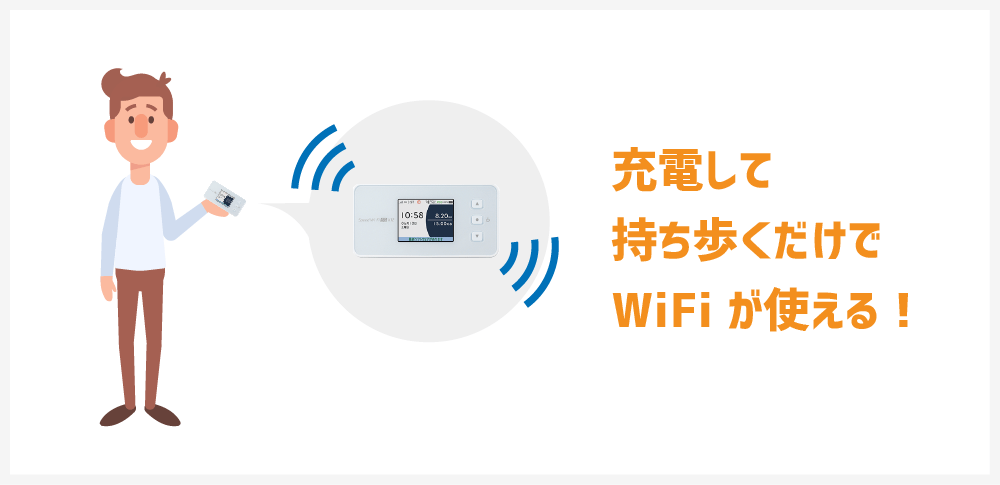
「自宅だけでなく、外出先でもMicrosoft Teamsを利用することがある」という人はポケット型WiFi(WiMAX+5G)がおすすめです。
ポケットサイズの端末をそばに置いておくだけで、簡単に使い放題のWiFi利用ができます。
なお、WiMAX+5Gは日本全国広いエリアで利用することができるため、出張先や旅行先でも活用することができます。
外でも無制限のWiFi利用がしたいという人は WiMAX+5G を選んでおくと安心です。
まとめ
Microsoft Teamsが重いと感じる原因を以下の順番でお伝えしてきました。
- WiFiが不安定になっている
- 通信制限にかかっている
- 複数人で同時にネット利用している
- 回線が混雑する時間帯に利用している
- メモリ不足になっている
- 端末のスペック不足
- 通信障害が発生している
実はこれらの原因は大きく分けて以下3つに分類されます。
インターネット回線が重い場合は、まず、
- Wi-Fiルーターの設置場所を変更してみる
- 回線の混雑時間を避けて午前中~17時ごろに利用する
- 他の回線に切り替えてみる
(例:会社のネット ⇒ 自分のポケット型WiFi)
といった対策を取りましょう。
そして、改善しない場合は最大速度が速い回線(光回線、ホームルーター、ポケット型WiFi)を利用して通信品質の向上を図るのがおすすめです。
また、メモリ不足やスペック不足が原因で端末自体が重い場合は、再起動やメモリの増設、端末のアップデートを実施することで改善される可能性が高いです。
通信障害以外の原因は基本的に解決できますので今一度Teamsを利用する環境を見直してみましょう。
もう迷わない!自分に最適な光回線サービスはコレだ!
お住まいのタイプ(集合住宅 / 一戸建て)を選ぶだけで、自分にとって最適な光回線サービスが確認できます。
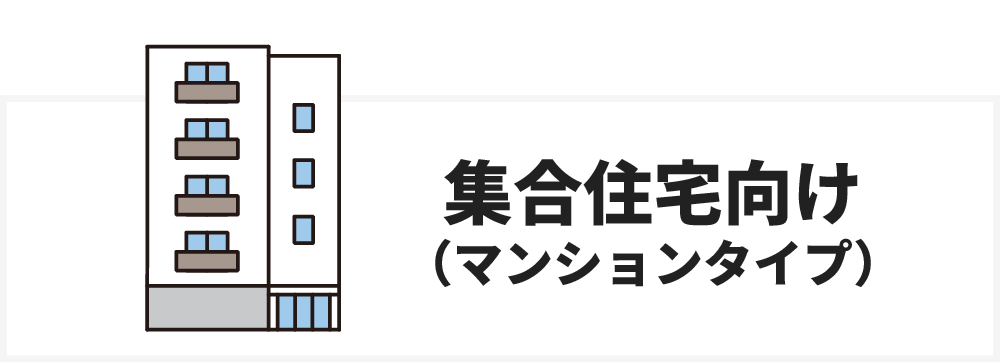
マンションやアパートなどの集合住宅にお住まいの人向けに、失敗しない光回線サービスをまとめました。
1.ドコモユーザーなら失敗しない「ドコモ光」

| 月額料金 | 4,400円/月 |
| 工事費用 | |
| 契約期間 | 2年契約(自動更新) |
| 最大速度 | 最大1Gbps (下り・上り共に) |
| スマホ セット割 | ▼ docomoユーザー 最大1,100円/月割引 |
| 契約特典 | ・最大51,000円キャッシュバック ・工事費無料 ・WiFiルーター無料レンタル ・dポイント最大17,000pt ・解約違約金15,000円還元 ・無料訪問サポート ・セキュリティサービス1年間無料 ・開通前モバイルWi-Fiレンタル |
ドコモ光が最もおすすめの人は「ドコモのスマホユーザー」です。
なぜなら、ドコモユーザーがドコモ光を契約すると最大1,100円/月の割引を永年適用することができるからです。
※ドコモユーザーがセット割引を適用してお得に契約できるのはドコモ光だけ
また、2024年7月現在は最大22,000円の工事費が無料になったり、不要なオプション加入などの条件なしで高額キャッシュバックが貰えたりと、充実した契約特典が貰える点も必見です。

※他社サービスからドコモ光へ乗り換える人は、最大51,000円のキャッシュバックに加えて、15,000円の違約金キャッシュバックももらえます。(最大66,000円)
ドコモ光の特徴まとめ
- 契約数が720万件超!国内で最も選ばれている人気サービス
- 大手電気通信事業者の株式会社NTTドコモが提供する安心の光回線
- 全国どこでも利用できる
※国内で最も普及しているNTT回線を利用して提供されています。 - 高性能WiFiルーターが無料でレンタルできるから、自分で準備する手間が省ける
- 工事費無料&高額キャッシュバック特典が貰える
- 実測値を公開しているので、速度に自信がある!
【全国平均】下り342.32Mbps / 上り252.28Mbps
つまり、ドコモのスマホをご利用中の人は ドコモ光 を選んでおけば失敗しません。
ドコモ光
【当サイト限定】
最大51,000円キャッシュバック
+工事費無料キャンペーン中!
通常最大30,000円キャッシュバックのところ【一番お得な特典ではオプション不要で最大51,000円キャッシュバック】が貰える!
2.SoftBankユーザーなら失敗しない「ソフトバンク光」
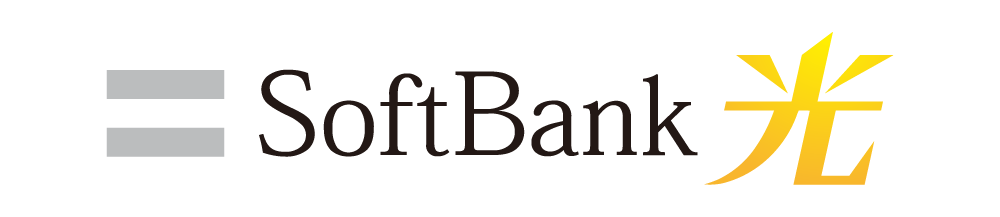
月額料金 4,180円/月 工事費用 31,680円⇒ 実質無料キャンペーン中契約期間 2年契約(自動更新) 最大速度 最大1Gbps
(下り・上り共に)スマホ
セット割▼ SoftBankユーザー
最大1,100円/月割引
▼ Y!mobileユーザー
最大1,650円/月割引契約特典 ・38,000円キャッシュバック
・工事費実質無料
・開通前モバイルWiFiレンタル
・違約金&撤去工事費全額負担
ソフトバンク光が最もおすすめの人は「SoftBank・Y!mobileユーザー」です。
なぜなら、「SoftBankユーザー」もしくは「Y!mobileユーザー」がソフトバンク光を契約するとスマホとネットのセット割引を永年適用することができるからです。
また、2024年7月現在は最大31,680円の工事費が実質無料になったり、高額なキャッシュバックが貰えたりと、充実した契約特典が貰える点も必見です。
ソフトバンク光の特徴まとめ
- ドコモ光の次に契約数が多い人気サービス
- 大手電気通信事業者のソフトバンク株式会社が提供する安心の光回線
- 全国どこでも利用できる
※国内で最も普及しているNTT回線を利用して提供されています。 - セット割適用でWiFi機器が付いてくるから、自分で準備する必要がない
- 工事費実質無料&高額キャッシュバック特典が貰える
SoftBankもしくは、Y!mobileのスマホをご利用中の人は ソフトバンク光 を選んでおけば失敗しません。
3.au・UQモバイルユーザーなら検討したい「auひかり」
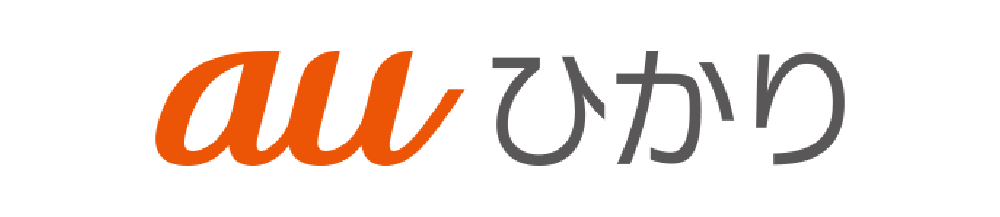
月額料金 4,180円/月 工事費用 33,000円⇒ 実質無料キャンペーン中契約期間 2年契約(自動更新) 最大速度 最大1Gbps(下り・上り共に)
※エリア限定で5ギガ、10ギガプランも有スマホ
セット割▼ auユーザー
最大1,100円/月割引
▼ UQ mobileユーザー
最大1,100円/月割引契約特典 ・最大82,000円キャッシュバック
・工事費実質無料
・WiFiルータープレゼント
・開通月無料
・解約違約金(最大30,000円還元)
・電話基本料550円×最大35ヶ月無料
auひかりが最もおすすめの人は「au・UQ mobileユーザー」です。
なぜなら、「auユーザー」もしくは「UQ mobileユーザー」がauひかりを契約するとスマホとネットのセット割引を永年適用することができるからです。
また、2024年7月現在は最大33,000円の工事費が実質無料になったり、高額なキャッシュバックが貰えたりと、充実した契約特典が貰える点も必見です。
auひかりの特徴まとめ
- 大手電気通信事業者のKDDI株式会社が提供する安心の光回線
- 提供エリアは沖縄以外の全国
- セット割適用でWiFi機器が付いてくるから、自分で準備する必要がない
- 工事費実質無料&高額キャッシュバック特典が貰える
auもしくは、UQ mobileのスマホをご利用中の人は auひかり を選んでおけば失敗しません。
4.au・UQモバイルユーザーにおすすめ「@TCOMヒカリ」
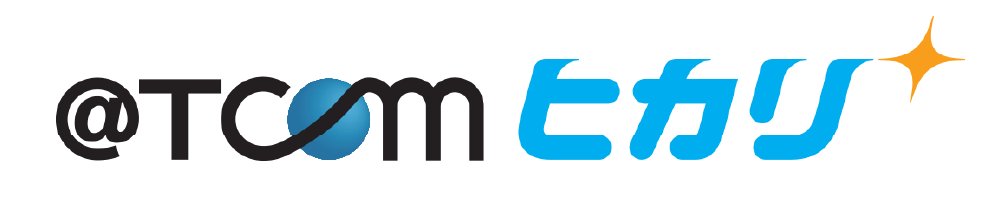
月額料金 4,180円/月 工事費用 22,000円⇒ 実質無料キャンペーン中契約期間 2年契約(自動更新) 最大速度 最大1Gbps(下り・上り共に)
※エリア限定で10ギガプランも有スマホ
セット割▼ auユーザー
最大1,100円/月割引
▼ UQ mobileユーザー
最大1,100円/月割引
▼ LIBMOユーザー
220円/月割引契約特典 ・50,000円相当のTLCポイント
(月額料金の支払いで利用可能)
・工事費実質無料
@TCOMヒカリが最もおすすめの人は「auひかりが提供エリア外のau・UQ mobileユーザー」です。
なぜなら、@TCOMヒカリは全国エリアで利用できて、auひかりと同じようにセット割引が適用できるからです。
また、2024年7月現在は最大22,000円の工事費が実質無料になったり、高額なキャッシュバックが貰えたりと、充実した契約特典が貰える点も必見です。
@TCOMヒカリの特徴まとめ
- 株式会社TOKAIコミュニケーションズが提供する光回線
- 全国どこでも利用できる
※国内で最も普及しているNTT回線を利用して提供されています。 - 工事費実質無料&高額キャッシュバック特典が貰える
(auひかりが提供エリア外で)auもしくは、UQ mobileのスマホをご利用中の人は @TCOMヒカリ を選んでおけば失敗しません。
5.その他のユーザーにおすすめ「GMOとくとくBB光」

月額料金 3,773円/月 工事費用 25,300円
⇒ 実質無料キャンペーン中契約期間 なし 最大速度 最大1Gbps(下り・上り共に)
※エリア限定で10ギガプランも有スマホ
セット割なし 契約特典 ・無条件5,000円キャッシュバック
(10ギガプランの場合:16,000円)
・工事費実質無料
・WiFiルーター無料レンタル
・違約金還元(60,000円)
GMOとくとくBB光が最もおすすめの人は「スマホのセット割引を活用しないユーザー」です。
なぜなら、GMOとくとくBB光はセット割が無くても月額料金が安い&契約特典が充実しているというメリットがあるため、お得に利用できるからです。
また、2024年7月現在は最大25,300円の工事費が実質無料になったり、高額なキャッシュバックが貰えたりと、充実した契約特典が貰える点も必見です。
GMOとくとくBB光の特徴まとめ
- GMOインターネットグループ株式会社が提供する光回線
- 全国どこでも利用できる
※国内で最も普及しているNTT回線を利用して提供されています。 - 月額料金が安い
- 高性能WiFiルーターが無料でレンタルできるから、自分で準備する手間が省ける
- 工事費実質無料&高額キャッシュバック特典が貰える
GMOとくとくBB光を選んでおけば、セット割が適用できなくても安く利用し続けることができます。
【集合住宅向け】失敗しない光回線サービスまとめ
| サービス名 | おすすめのユーザー | 月額料金 | 工事費用 |
|---|---|---|---|
| ドコモ光 | ▼ ドコモユーザー 最大1,100円/月 × 永年 | 4,400円 | ⇒ 無料 |
| ソフトバンク光 | ▼ SoftBankユーザー 最大1,100円/月 × 永年 | 4,180円 | |
| ▼ Y!mobileユーザー 最大1,650円/月 × 永年 | |||
| auひかり | ▼ au / UQ mobile 最大1,100円/月 × 永年 | 4,180円 | |
| @TCOMヒカリ | ▼ au / UQ mobile 最大1,100円/月 × 永年 | 4,180円 | |
| GMOとくとくBB光 | その他 ※セット割を適用しない人 | 3,773円 |

一戸建てにお住まいの人向けに、失敗しない光回線サービスをまとめました。
1.提供エリア内なら検討したい!超高速の「NURO光」

月額料金 5,200円/月 工事費用 44,000円⇒ 実質無料キャンペーン中契約期間 3年契約(自動更新) 最大速度 下り:最大2Gbps
上り:最大1Gbpsスマホ
セット割▼ SoftBankユーザー
最大1,100円/月割引契約特典 ・60,000円キャッシュバック
・工事費実質無料
・開通前モバイルWi-Fiレンタル
・設定サポート(1回無料)
NURO光は「提供エリア内の一戸建てにお住まいの人」がまず検討したいおすすめの光回線サービスです。
NURO光
提供エリア都道府県 関東 東京都・神奈川県・千葉県
埼玉県・茨城県・栃木県
群馬県東海 三重県・岐阜県・愛知県
静岡県関西
(近畿)大阪府・京都府・兵庫県
奈良県・滋賀県中国 広島県・岡山県 九州 福岡県・佐賀県 その他 北海道
なぜなら、一般的な光回線サービスと比べて2倍の最大速度(最大2Gbps)であるにも関わらず、月額料金が安いからです。
| サービス名 | 最大速度 | 月額料金 |
|---|---|---|
| NURO光 | 2Gbps | 5,200円 |
| ドコモ光 | 1Gbps | 5,720円 |
| ソフトバンク光 | 1Gbps | 5,720円 |
| auひかり | 1Gbps | 1年目:5,610円 2年目:5,500円 3年目~:5,390円 |
| ビッグローブ光 | 1Gbps | 5,478円 |
ちなみに、SoftBankユーザーがNURO光を契約すると、最大1,100円/月のセット割を永年適用することもできます。
※セット割は家族のスマホにも適用させることができます。例えば、家族内にSoftBankユーザーが2人いる場合は割引額が最大2,200円/月、3人いる場合は最大3,300円/月…になります。(合計10回線分まで適用可)
また、2024年7月現在は最大44,000円の工事費が実質無料になったり、高額なキャッシュバックが貰えたりと、充実した契約特典が貰える点も必見です。
NURO光の特徴まとめ
- 最大2Gbpsの超高速回線
- 大手のソニーネットワークコミュニケーションズ株式会社が提供する光回線
- 月額料金が安い
- 提供エリアが限られている(主に都市部)
- WiFi機器が標準で付いてくるから、自分で準備する必要がない
- 工事費実質無料&高額キャッシュバック特典が貰える
提供エリアの都道府県にお住まいの人は、高速で安い NURO光 を見逃さないようにしましょう。
2.ドコモユーザーなら失敗しない「ドコモ光」

月額料金 5,720円/月 工事費用 22,000円⇒ 無料キャンペーン中契約期間 2年契約(自動更新) 最大速度 最大1Gbps
(下り・上り共に)スマホ
セット割▼ docomoユーザー
最大1,100円/月割引契約特典 ・最大51,000円キャッシュバック
・工事費無料
・WiFiルーター無料レンタル
・dポイント最大17,000pt
・解約違約金15,000円還元
・無料訪問サポート
・セキュリティサービス1年間無料
・開通前モバイルWi-Fiレンタル
ドコモ光が最もおすすめの人は「ドコモのスマホユーザー」です。
なぜなら、ドコモユーザーがドコモ光を契約すると最大1,100円/月の割引を永年適用することができるからです。
※家族内にdocomoユーザーが2人いる場合は割引額が最大2,200円/月、3人いる場合は最大3,300円/月…になります。(合計10回線分まで適用可)
なお、ドコモユーザーがセット割引を適用してお得に契約できるのはドコモ光だけです。
また、2024年7月現在は最大22,000円の工事費が無料になったり、不要なオプション加入などの条件なしで高額キャッシュバックが貰えたりと、充実した契約特典が貰える点も必見です。

※他社サービスからドコモ光へ乗り換える人は、最大51,000円のキャッシュバックに加えて、15,000円の違約金キャッシュバックももらえます。(最大66,000円)
ドコモ光の特徴まとめ
- 契約数が720万件超!国内で最も選ばれている人気サービス
- 大手電気通信事業者の株式会社NTTドコモが提供する安心の光回線
- 全国どこでも利用できる
※国内で最も普及しているNTT回線を利用して提供されています。 - 高性能WiFiルーターが無料でレンタルできるから、自分で準備する手間が省ける
- 工事費無料&高額キャッシュバック特典が貰える
- 実測値を公開しているので、速度に自信がある!
【全国平均】下り342.32Mbps / 上り252.28Mbps
つまり、ドコモのスマホをご利用中の人は ドコモ光 を選んでおけば失敗しません。
ドコモ光
【当サイト限定】
最大51,000円キャッシュバック
+工事費無料キャンペーン中!
通常最大30,000円キャッシュバックのところ【一番お得な特典ではオプション不要で最大51,000円キャッシュバック】が貰える!
3.SoftBankユーザーなら失敗しない「ソフトバンク光」
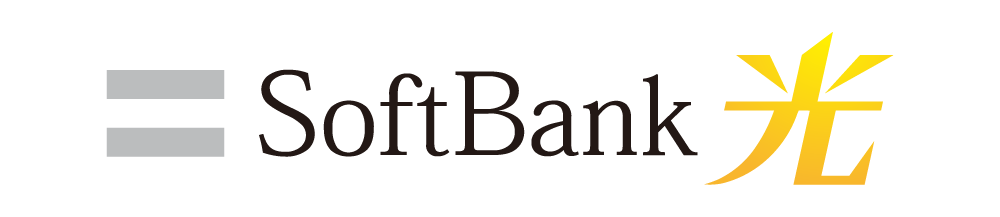
月額料金 4,180円/月 工事費用 31,680円⇒ 実質無料キャンペーン中契約期間 2年契約(自動更新) 最大速度 最大1Gbps
(下り・上り共に)スマホ
セット割▼ SoftBankユーザー
最大1,100円/月割引
▼ Y!mobileユーザー
最大1,650円/月割引契約特典 ・38,000円キャッシュバック
・工事費実質無料
・開通前モバイルWiFiレンタル
・違約金&撤去工事費全額負担
ソフトバンク光は「SoftBank・Y!mobileユーザー」におすすめの光回線サービスです。
なぜなら、「SoftBankユーザー」もしくは「Y!mobileユーザー」がソフトバンク光を契約するとスマホとネットのセット割引を永年適用することができるからです。
なお、セット割引は家族のスマホにも適用させることができます。
例)家族内にSoftBankユーザーが2人いる場合は、割引額が最大2,200円/月になる
また、2024年7月現在は最大31,680円の工事費が実質無料になったり、高額なキャッシュバックが貰えたりと、充実した契約特典が貰える点も必見です。
ソフトバンク光の特徴まとめ
- ドコモ光の次に契約数が多い人気サービス
- 大手電気通信事業者のソフトバンク株式会社が提供する安心の光回線
- 全国どこでも利用できる
※国内で最も普及しているNTT回線を利用して提供されています。 - セット割適用でWiFi機器が付いてくるから、自分で準備する必要がない
- 工事費実質無料&高額キャッシュバック特典が貰える
SoftBankもしくは、Y!mobileのスマホをご利用中の人は ソフトバンク光 を選んでおけば失敗しません。
4.au・UQモバイルユーザーなら検討したい「auひかり」
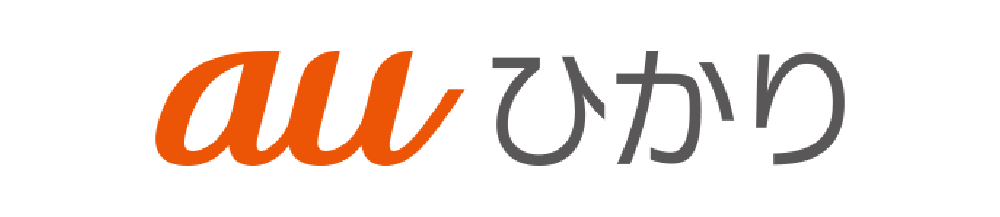
月額料金 1年目:5,610円/月
2年目:5,500円/月
3年目~:5,390円/月工事費用 41,250円⇒ 実質無料キャンペーン中契約期間 3年契約(自動更新) 最大速度 最大1Gbps(下り・上り共に)
※エリア限定で5ギガ、10ギガプランも有スマホ
セット割▼ auユーザー
最大1,100円/月割引
▼ UQ mobileユーザー
最大1,100円/月割引契約特典 ・最大82,000円キャッシュバック
・工事費実質無料
・WiFiルータープレゼント
・開通月無料
・解約違約金(最大30,000円還元)
・電話基本料550円×最大35ヶ月無料
auひかりは「au・UQ mobileユーザー」におすすめの光回線サービスです。
なぜなら、「auユーザー」もしくは「UQ mobileユーザー」がauひかりを契約するとスマホとネットのセット割引を永年適用することができるからです。
なお、セット割引は家族のスマホにも適用させることができます。
※家族内にauユーザーが2人いる場合は割引額が最大2,200円/月、3人いる場合は最大3,300円/月…になります。(合計10回線分まで適用可)
また、2024年7月現在は最大41,250円の工事費が実質無料になったり、高額なキャッシュバックが貰えたりと、充実した契約特典が貰える点も必見です。
ただし、auひかり(ホームタイプ)は以下の都道府県では利用することができません。
auひかりの
提供が無いエリア都道府県一覧 東海 愛知県・岐阜県・静岡県 関西(近畿) 三重県・滋賀県・京都府
大阪府・兵庫県・奈良県
和歌山県その他 沖縄県
※上記のエリアにお住まいの人は全国で利用できる @TCOMヒカリ を検討するのがおすすめです。(詳しくは後述しています。)
auひかりの特徴まとめ
- 大手電気通信事業者のKDDI株式会社が提供する安心の光回線
- 長く利用し続けると月額料金が安くなる。
※3年目以降は、ずっと5,390円 - セット割適用でWiFi機器が付いてくるから、自分で準備する必要がない
- 工事費実質無料&高額キャッシュバック特典が貰える
- 全国エリアで利用できるわけではないので要注意
(提供エリアにお住まいで)auもしくは、UQ mobileのスマホをご利用中の人は auひかり を選んでおけば失敗しません。
5.au・UQモバイルユーザーにおすすめ「@TCOMヒカリ」
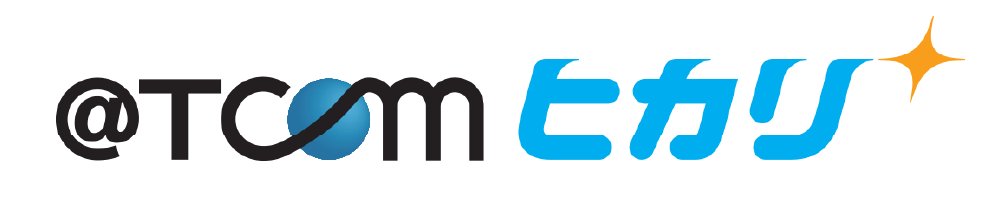
月額料金 5,610円/月 工事費用 22,000円⇒ 実質無料キャンペーン中契約期間 2年契約(自動更新) 最大速度 最大1Gbps(下り・上り共に)
※エリア限定で10ギガプランも有スマホ
セット割▼ auユーザー
最大1,100円/月割引
▼ UQ mobileユーザー
最大1,100円/月割引
▼ LIBMOユーザー
220円/月割引契約特典 ・50,000円相当のTLCポイント
(月額料金の支払いで利用可能)
・工事費実質無料
@TCOMヒカリが最もおすすめの人は「auひかりが提供エリア外のau・UQ mobileユーザー」です。
なぜなら、@TCOMヒカリは全国エリアで利用できて、auひかりと同じようにセット割引が適用できるからです。
なお、セット割引は家族のスマホにも適用させることができます。
※家族内にauユーザーが2人いる場合は割引額が最大2,200円/月、3人いる場合は最大3,300円/月…になります。(合計10回線分まで適用可)
また、2024年7月現在は最大22,000円の工事費が実質無料になったり、高額なキャッシュバックが貰えたりと、充実した契約特典が貰える点も必見です。
@TCOMヒカリの特徴まとめ
- 株式会社TOKAIコミュニケーションズが提供する光回線
- 全国どこでも利用できる
※国内で最も普及しているNTT回線を利用して提供されています。 - 工事費実質無料&高額キャッシュバック特典が貰える
(auひかりが提供エリア外で)auもしくは、UQ mobileのスマホをご利用中の人は @TCOMヒカリ を選んでおけば失敗しません。
6.その他のユーザーにおすすめ「GMOとくとくBB光」

月額料金 4,818円/月 工事費用 26,400円
⇒ 実質無料キャンペーン中契約期間 なし 最大速度 最大1Gbps(下り・上り共に)
※エリア限定で10ギガプランも有スマホ
セット割なし 契約特典 ・無条件5,000円キャッシュバック
(10ギガプランの場合:16,000円)
・工事費実質無料
・WiFiルーター無料レンタル
・違約金還元(60,000円)
GMOとくとくBB光が最もおすすめの人は「スマホのセット割引を活用しないユーザー」です。
なぜなら、GMOとくとくBB光はセット割が無くても月額料金が安い&契約特典が充実しているというメリットがあるため、お得に利用できるからです。
また、2024年7月現在は最大26,400円の工事費が実質無料になったり、高額なキャッシュバックが貰えたりと、充実した契約特典が貰える点も必見です。
GMOとくとくBB光の特徴まとめ
- GMOインターネットグループ株式会社が提供する光回線
- 全国どこでも利用できる
※国内で最も普及しているNTT回線を利用して提供されています。 - 月額料金が安い
- 高性能WiFiルーターが無料でレンタルできるから、自分で準備する手間が省ける
- 工事費実質無料&高額キャッシュバック特典が貰える
GMOとくとくBB光を選んでおけば、セット割が適用できなくても安く利用し続けることができます。
【一戸建て向け】失敗しない光回線サービスまとめ
サービス名 おすすめのユーザー 月額料金 工事費用 NURO光 ▼ 速度を重視したい人
最大2Gbpsの超高速回線5,200円 44,000円⇒ 実質無料▼ SoftBankユーザー
最大1,100円/月 × 永年 ドコモ光 ▼ ドコモユーザー
最大1,100円/月 × 永年5,720円 22,000円
⇒ 無料 ソフトバンク光 ▼ SoftBankユーザー
最大1,100円/月 × 永年5,720円 31,680円⇒ 実質無料▼ Y!mobileユーザー
最大1,650円/月 × 永年 auひかり ▼ au / UQ mobile
最大1,100円/月 × 永年5,610円 41,250円⇒ 実質無料 @TCOMヒカリ ▼ au / UQ mobile
最大1,100円/月 × 永年5,610円 22,000円⇒ 実質無料 GMOとくとくBB光 その他
※セット割を適用しない人4,818円 26,400円⇒ 実質無料
留意点